Эндрю Троелсен - ЯЗЫК ПРОГРАММИРОВАНИЯ С# 2005 И ПЛАТФОРМА .NET 2.0. 3-е издание
- Название:ЯЗЫК ПРОГРАММИРОВАНИЯ С# 2005 И ПЛАТФОРМА .NET 2.0. 3-е издание
- Автор:
- Жанр:
- Издательство:Издательский дом Вильямс
- Год:2007
- Город:Москва • Санкт-Петербург • Киев
- ISBN:ISBN 5-8459-1124-9
- Рейтинг:
- Избранное:Добавить в избранное
-
Отзывы:
-
Ваша оценка:
Эндрю Троелсен - ЯЗЫК ПРОГРАММИРОВАНИЯ С# 2005 И ПЛАТФОРМА .NET 2.0. 3-е издание краткое содержание
В этой книге содержится описание базовых принципов функционирования платформы .NET, системы типов .NET и различных инструментальных средств разработки, используемых при создании приложений .NET. Представлены базовые возможности языка программирования C# 2005, включая новые синтаксические конструкции, появившиеся с выходом .NET 2.0, а также синтаксис и семантика языка CIL. В книге рассматривается формат сборок .NET, библиотеки базовых классов .NET. файловый ввод-вывод, возможности удаленного доступа, конструкция приложений Windows Forms, доступ к базам данных с помощью ADO.NET, создание Web-приложений ASP.NET и Web-служб XML. Книга содержит множество примеров программного кода, призванного помочь читателю в освоении предлагаемого материала. Программный код примеров можно загрузить с Web-сайта издательства.
ЯЗЫК ПРОГРАММИРОВАНИЯ С# 2005 И ПЛАТФОРМА .NET 2.0. 3-е издание - читать онлайн бесплатно полную версию (весь текст целиком)
Интервал:
Закладка:
class Program {
static void Main (string[] args) {
ConfigureCUI();
// Ожидание нажатия клавиши для завершения работы.
Cоnsole.ReadLine();
}
private static void ConfigureCUI() {
// Определение консольного интерфейса (CUI)
Console.Title = "Мое приложение";
Console.ForegroundColor = ConsoleColor.Yellow;
Console.BackgroundColor = ConsoleColor.Blue;
Console.WriteLine("*************************************");
Cоnsole.WriteLine("******** Это мое приложение! ********");
Console.WriteLine("*************************************");
Console.BackgroundColor = ConsoleColor.Black;
}
}
Замечание, Если вы хотите знать больше о процессе факторизации и ее поддержке в Visual Studio 2005, прочитайте мою статью "Refactoring C# Code Using Visual Studio 2005" (Факторизация программного кода C# в Visual Studio 2005), доступную на страницах http://msdn.microsoft.com.
Фрагменты программного кода и окружения
В Visual Studio 2005 (как и в Visual C# 2005 Express) предлагаются разнообразные возможности автоматического добавления сложных блоков программного кода C# с помощью выбора вариантов меню, контекстно-зависимых щелчков кнопкой мыши и/или комбинаций клавиш. Число доступных расширений программного кода весьма впечатляюще и может быть разбито на две главные группы.
• Фрагменты программного кода. Это шаблоны блоков программного кода, вставляемые в том месте, где размещается курсор мыши.
• Окружения. Это шаблоны окружений, в которые помещаются выделенные блоки операторов в рамках соответствующего контекста.
Чтобы воспользоваться соответствующими функциональными возможностями, щелкните правой кнопкой мыши на пустой строке в пределах метода Main() и активизируйте меню Insert Snippet (Вставка фрагмента). Выбрав соответствующий пункт меню, вы увидите, что указанный программный код будет добавлен автоматически (нажмите клавишу ‹Esc›, чтобы скрыть всплывающее меню).
Если вместо этого щелкнуть правой кнопкой мыши и выбрать пункт меню Surround With (Окружить с помощью…), вы увидите другой подобный список опций. Найдите время и без спешки исследуйте встроенные шаблоны расширений программного кода, так как с их помощью можно значительно ускорить процесс разработки программ.
Замечание.Bce шаблоны расширений программного кода представляют собой XML-описания программного кода, генерируемые средствами IDE. В Visual Studio 2005 (и в Visual C# 2005 Express) вы можете создавать свои собственные шаблоны. Подробности этого процесса описаны в моей статье "Investigating Code Snippet Technology" (Исследование технологии применения фрагментов программного кода), которую можно найти на страницах http://msdn.microsoft.com.
Средства визуального проектирования классов
В Visual Studio 2005 есть возможность конструировать классы визуально (в Visual C# 2005 Express такой возможности нет). Утилита Class Designer позволяет просматривать и изменять взаимосвязи типов (классов, интерфейсов, структур, перечней и делегатов), включенных в проект. С помощью этого инструмента можно визуально добавлять, модифицировать и удалять члены типов, а результаты модификации будут отображаться в соответствующем C#-файле. Аналогично, если изменить данный C#-файл, соответствующие изменения будут отражены в окне диаграммы классов.
Для работы с этими возможностями Visual Studio 2005 сначала нужно создать новый файл диаграммы классов. Это можно сделать по-разному, и один из вариантов – щелчок на кнопке View Class Diagram (Просмотр диаграммы классов), которая размещается вверху справа в окне Solution Explorer (рис. 2.22).
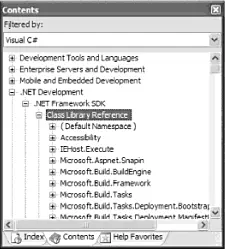
Рис. 2.22. Создание файла диаграммы классов
После этого вы увидите пиктограммы классов, входящих в ваш проект. Щелчок на изображении стрелки будет показывать или скрывать члены типа (см. рис. 2.23).
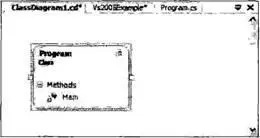
Рис. 2.23. Просмотр диаграммы классов
Эту утилиту удобно использовать с двумя другими возможностями Visual Studio 2005 – окном Class Details (активизируется из меню View→Other Windows) и разделом Class Designer панели инструментов (активизируется из меню View→Toolboх). Окно Class Details не только показывает структуру выбранного в настоящий момент элемента диаграммы, но и позволяет модифицировать существующие и вставлять новые члены класса (рис. 2.24).
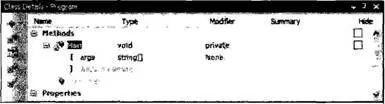
Рис. 2.24. Окно содержимого классов
Панель инструментов (рис. 2.25) позволяет с помощью визуальных средств вставлять в проект новые типы из раздела Class Designer (и создавать связи между этими типами). (Чтобы этот раздел панели инструментов был видимым, окно диаграммы классов должно быть активным.) При этом IDE автоматически создает новые определения C#-типов в фоновом режиме.
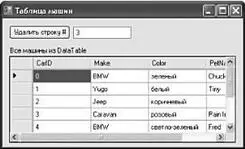
Рис. 2.25. Вставка нового класса с помощью визуальных средств Class Designer
Для примера перетащите новый класс из раздела Class Designer панели инструментов в окно диаграммы классов, В соответствующем диалоговом окне укажите для этого нового класса имя Car (автомобиль). Затем, используя окно Class Details, добавьте в класс открытое строковое поле, назначив, ему имя petName (имя любимца), как показано на рис. 2.26.
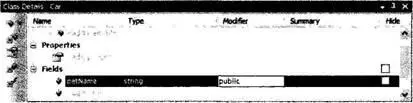
Рис. 2.26. Добавление поля в окно содержимого класса
Если теперь взглянуть на определение C#-класса Car, вы увидите, что оно соответствующим образом обновлено.
public class Car {
// Использовать открытые данные без необходимости
// не рекомендуется, но здесь это сделано для простоты
public string petName;
}
Добавьте в окно диаграммы классов еще один новый класс с именем SportsCar (спортивный автомобиль). Затем в разделе Class Designer панели инструментов выберите пункт Inheritance (Наследование) и щелкните на пиктограмме класса SportsCar. Не отпуская левую кнопку мыши, переместите указатель на пиктограмму класса Car. Если все было сделано правильно, вы должны получить класс SportsCar, являющийся производным класса Car (рис. 2.27).
Чтобы закончить построение примера, добавьте в сгенерированный класс SportsCar открытый метод PrintPetName().
public class SportsCar: Car {
public void PrintPetName() {
petName = "Фредди";
Console.WriteLine("Имя этой машины: {0}", petName);
}
}
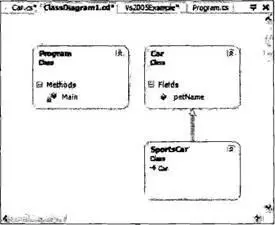
Рис. 2.27. Визуальное получение производного класса из класса, имеющегося в наличии
Читать дальшеИнтервал:
Закладка:






